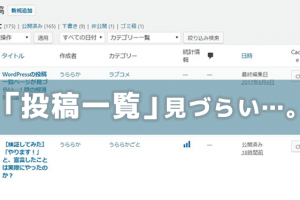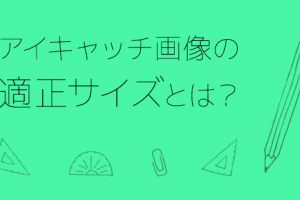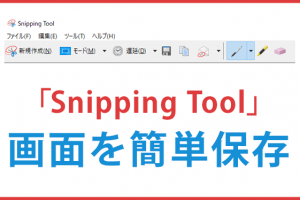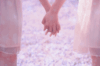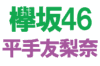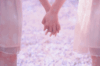商用可のフリーフォントをダウンロードする方法・やり方をご紹介♪♪
◇◇こちらもおすすめ◇◇
設定・シチュエーション別記事
ブログのアイキャッチ画像をつくるために…
以前↓こちらの記事で、
アイキャッチ画像を作る上で最も大事なことの1つが「フォント」だと私は思います。
という話をしました!
(既存のフォントだけでなく、商用可のオシャレなフリーフォントを使うと画像がより華やかになります♪♪)その際に、
「フリーフォント」はどうやって手に入れるんですか?
という質問を頂いたので、
今回は、フォントのダウンロード方法を画像つきでご説明しますヽ(=´▽`=)ノ
フリーフォントのダウンロード方法
1.グーグルでフリーフォントサイトを検索
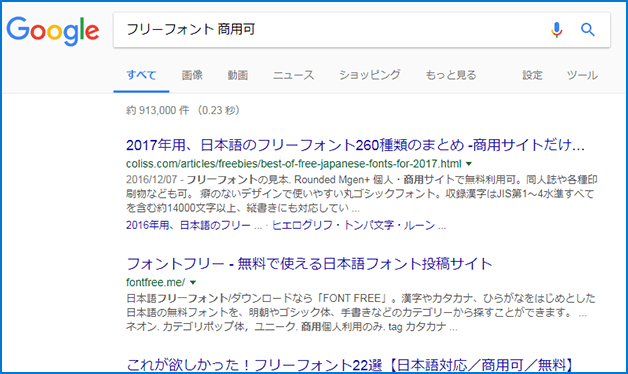
↑まずはGoogle等の検索エンジンで「フリーフォント 商用可」と入力します。
(商業関係なく、個人的に探している方は商用可は割愛OK)
気になるサイトで問題ないですが、私がおすすめするのは以下のサイト♪
(今回はこのサイトでのダウンロード方法をご紹介☆彡)
FONT FREE
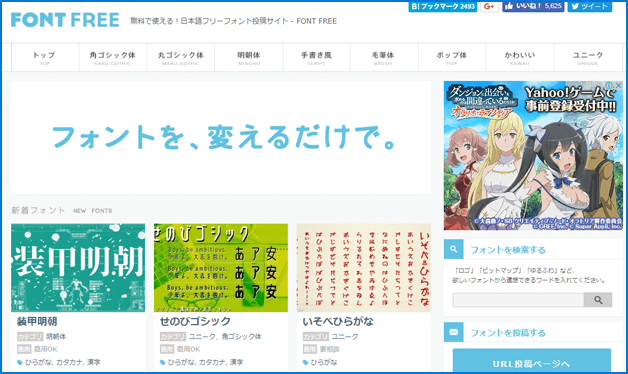
情報源: フォントフリー – 無料で使える日本語フォント投稿サイト
日本語のフリーフォントをダウンロードしたいならここがおすすめ!
色んなサイトで配布されているフリーフォントを集約してくれているサイトです!
漢字やカタカナ、ひらがなをはじめとした日本語の無料フォントを、
カテゴリーから探すことができて便利です♪
2.ダウンロードするフォントを決める
サイトの中から、気になるフォントのバナーをクリックします。
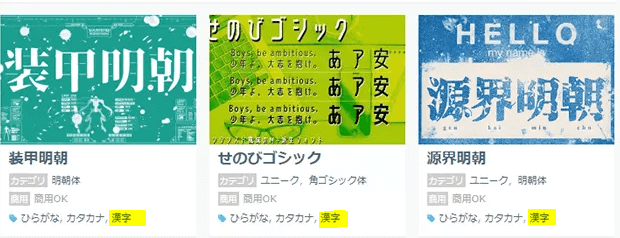
↑例えば、上記黄色い部分の「漢字」タグをクリックすると、
漢字だけのフォントに絞り込みできます。
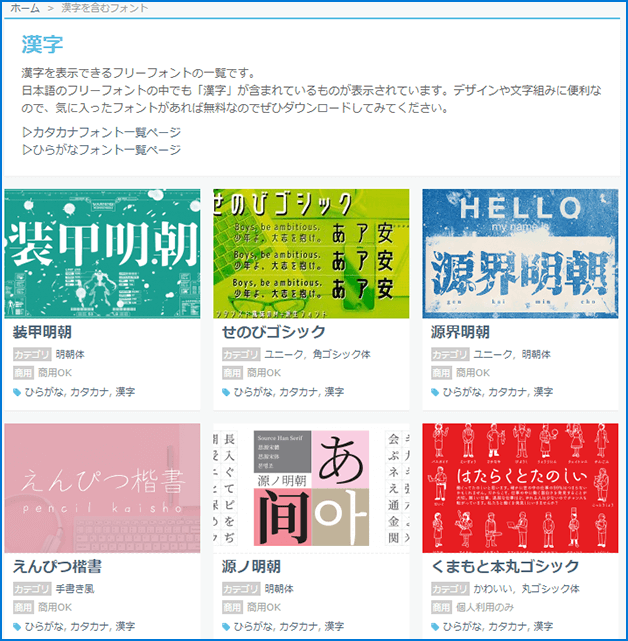
↑絞ったフォントの中から気になるフォントのバナーをクリック☆
(今回は、「せのびゴシック」にしましたヽ(=´▽`=)ノ)
3.フォント詳細ページへ
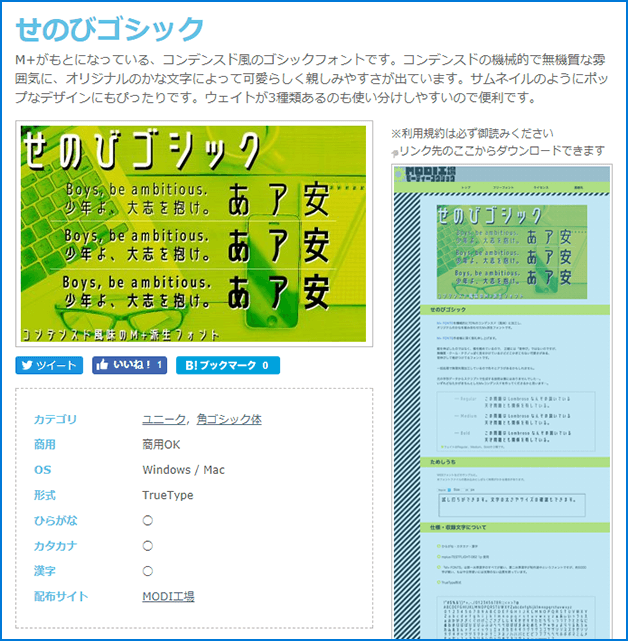
↑選択したフォントの、詳細ページに辿り着きます。
ここで改めて、
・商用利用問題ないか
・漢字対応しているか
・配布サイトのどこでダウンロードするか
など、確認しますφ(..)メモメモ
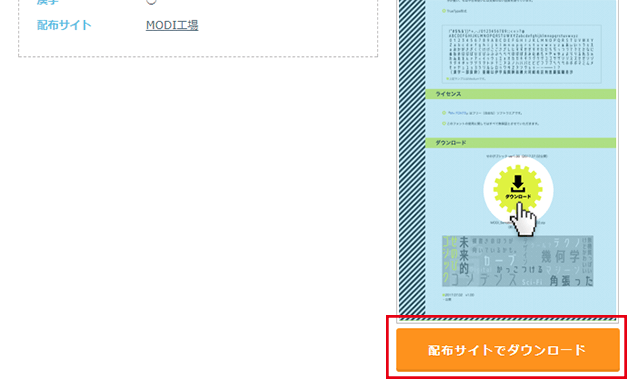
問題なければ、ページ右下にある、
「配布サイトでダウンロード」をクリック、
配布サイトに移動します。
※こちらのサイトは情報をまとめてくれいるサイトなので、
実際フォントをダウンロードするには、配布サイトに移動することが必要です!
4.配布サイトでフォントをダウンロードする
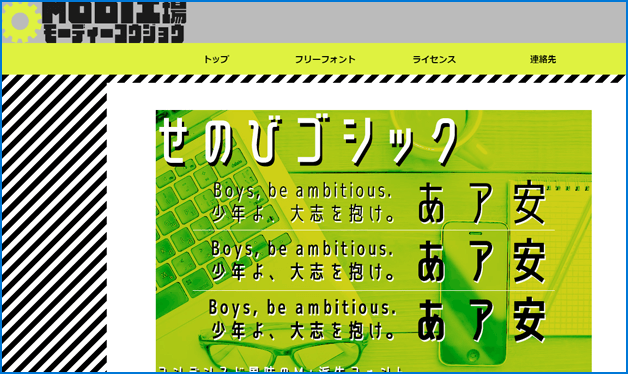
↑配布サイトに辿りついたら、フリーフォントのページに移動します。
※フリーフォントまでの遷移は、配布サイトによって異なるので、FREE FONTページのダウンロード箇所をよく見ておきます!
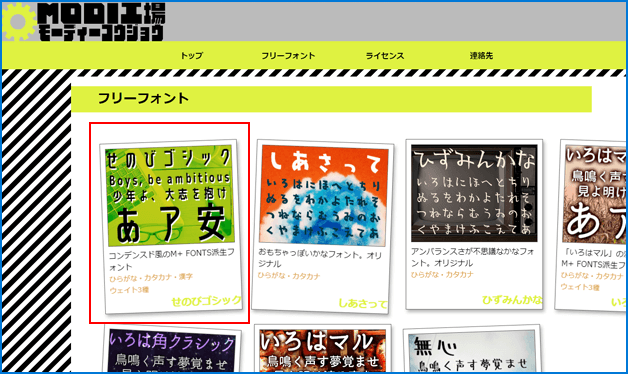
↑ダウンロードしようとしていたフォントをクリック。
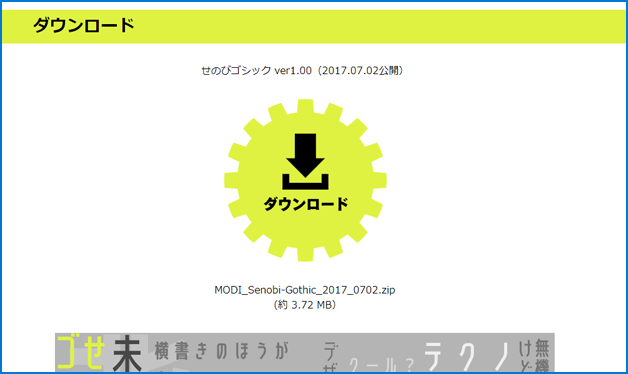
↑ダウンロード画面になるので、ダウンロードのボタンをクリック。
ダウンロードするその前に…
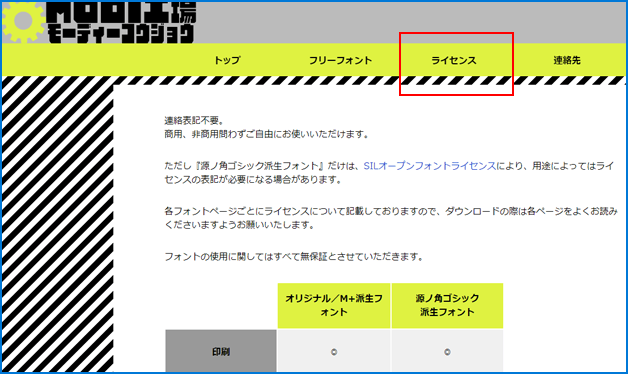
ダウンロードする前に、今一度、配布サイトでのライセンス情報の確認はしておいてください!
※商用利用する方は、トラブル防止のために必須!
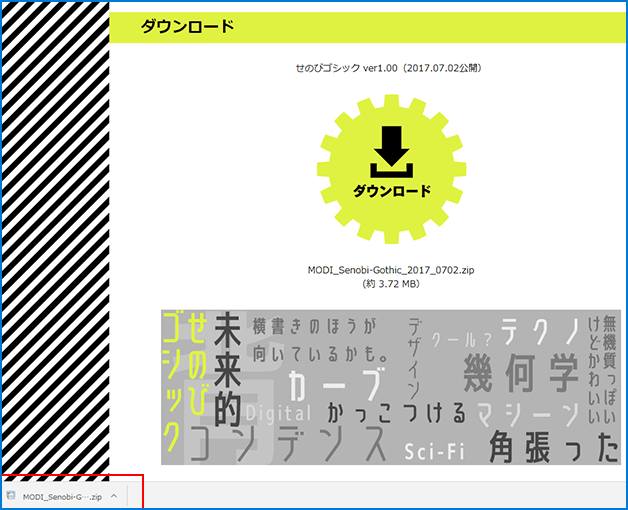
↑ダウンロードが完了すると、
ダウンロードフォルダにフォントがインストールされているので確認します。
補足:ダウンロードフォルダは「スタート画面の検索画面」→「ダウンロード」と検索すると、すぐフォルダがでてきます♪
5.フォントをインストール
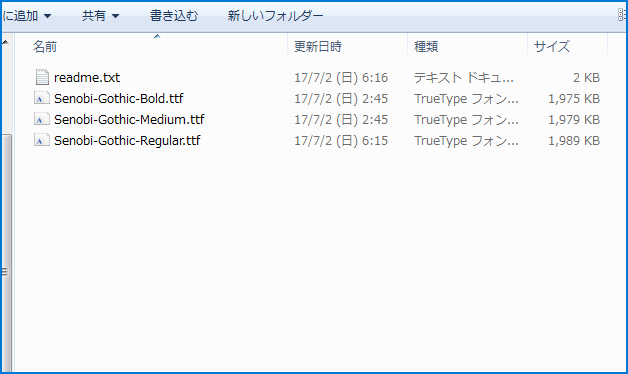
↑readmeなどのテキストファイルは、利用規約であることが多いので、
ダウンロード前に目を通してください♪
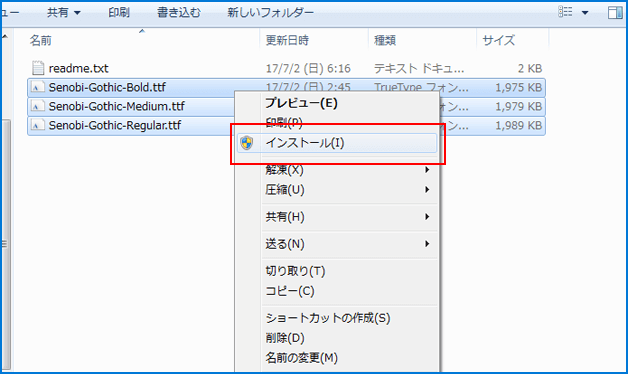
↑ファイルを選択して、
「右クリック」→「インストール」
からフォントをダウンロードすることができます!
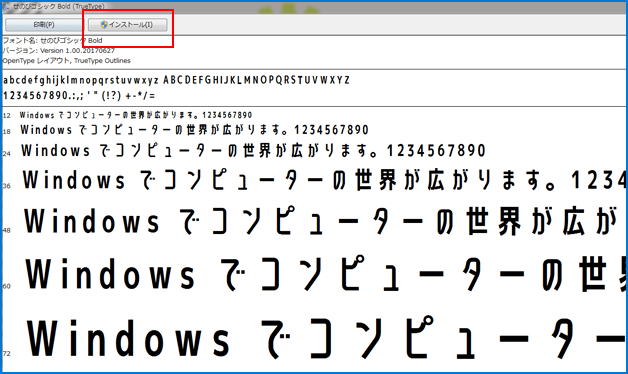
↑もしくは、ファイルをダブルクリックして、インストールボタンを押してもOK!
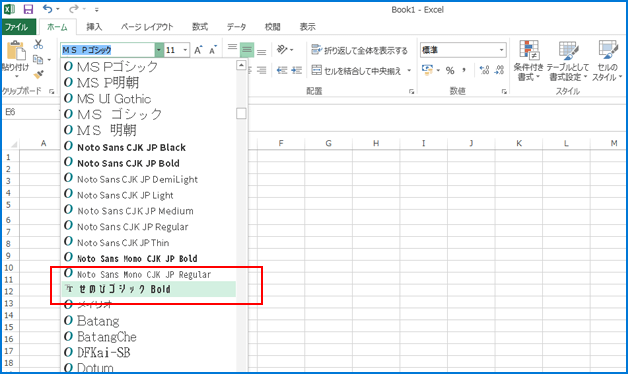
↑すると、フォントが追加されていますヽ(=´▽`=)ノ
いかがでしたか?
ぜひ、利用規約に則って素敵なフォントをダウンロードしてみてくださいね♪♪
◇◇こちらもおすすめ◇◇
設定・シチュエーション別記事